Hraciaci priemysel sa v posledných rokoch intenzívne rozvíjal. Hry sa stávajú čoraz ambicióznejšími, veľkolepejšími a chladnejšími, čo samozrejme priťahuje rastúci počet ľudí. Hry sa stali populárnou aktivitou voľného času medzi mužmi a ženami všetkých vekových kategórií. Ale rýchly vývoj priemyslu nie je vždy dobrý, pretože akékoľvek zlepšenia vyžadujú vhodné zdroje energie vášho počítača. To všetko vedie k tomu, že pre niektorých používateľov všetko nefunguje najlepším spôsobom - spomaľuje sa, visí a tak ďalej. V tomto článku sa pozrieme na to, ako zvýšiť FPS v hrách. Poďme to prísť na to. Poďme!

Existuje niekoľko spôsobov, ako zvýšiť FPS v hrách.
Po prvé, musíte pochopiť, čo je FPS. FPS je počet snímok za sekundu. Táto hodnota sa používa na určenie výkonu počítačového systému PC. Čím je toto číslo menšie, tým ťažšie a nepríjemnejšie hrať. Poskytuje plynulý a hladký obraz grafickej karty. Kvalita obrazu a FPS závisia do značnej miery na nej.
Existuje veľa dôvodov, ktoré môžu ovplyvniť FPS. Zvážte každú z nich podrobnejšie v článku.
Musíme okamžite povedať, že ak máte v počítači zabudovanú grafickú kartu a nie diskrétnu, nemali by ste dúfať, že budete môcť hrať, pretože takéto grafické karty sú určené na riešenie najbežnejších úloh, ako je práca s kancelárskymi nástrojmi, sledovanie filmov a surfovanie po internete ,
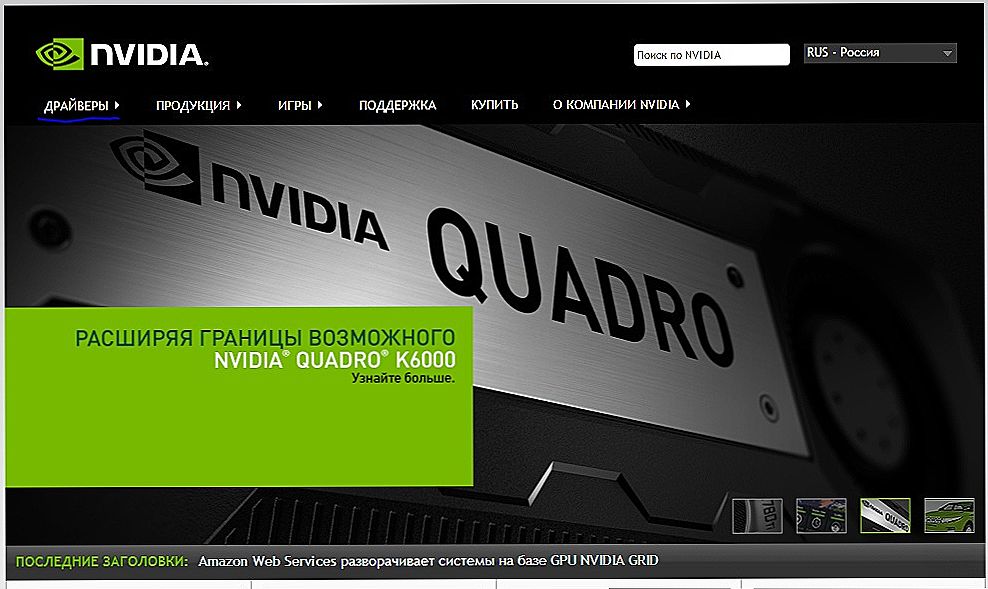
Ovládače grafickej karty NVIDIA
Takže ak máte pomerne modernú grafickú kartu, potom prvou vecou, ktorú môžete začať, je inštalácia nových ovládačov. Ovládače sú súbor nástrojov, ktoré riadia interakciu medzi zariadením a operačným systémom. Nové ovládače vychádzajú pomerne často. Môžete ich nainštalovať ručne alebo vybrať režim automatickej aktualizácie. Môžete si ich tiež stiahnuť z oficiálnych webových stránok výrobcu, ako aj pomocou špeciálnych programov. Upozorňujeme, že je potrebné prevziať ovládače pre konkrétneho výrobcu a konkrétny model. Preto, ak stále neviete, aký je váš grafický adaptér, nezabudnite to zistiť. Inštaláciou ovládačov, ktoré nie sú vhodné pre iný model grafického akcelerátora, riskujete iba zhoršenie situácie.V mnohých prípadoch aktualizácia ovládača rieši problém s FPS.
Druhou možnosťou je zmena nastavení grafického akcelerátora. V niektorých prípadoch to môže pomôcť. Tieto operácie sa vykonávajú v špeciálnych nástrojoch, ktoré sú nainštalované spolu s ovládačmi. Napríklad "Ovládací panel NVIDIA". Keď je pomôcka otvorená, prejdite do sekcie Nastavenia 3D a vyberte Správa nastavení 3D. Zvýšte požadované nastavenia: vypnite anizotropické filtrovanie, vyhladzovanie (FXAA), vertikálnu synchronizáciu. Potom prejdite na položku Kvalita filtrácie textúr a nastavte možnosť Vysoký výkon. Pre grafické karty AMD všetko vyzerá rovnako. Takáto zmena nastavení grafiky pomôže zvýšiť FPS o štvrtinu.
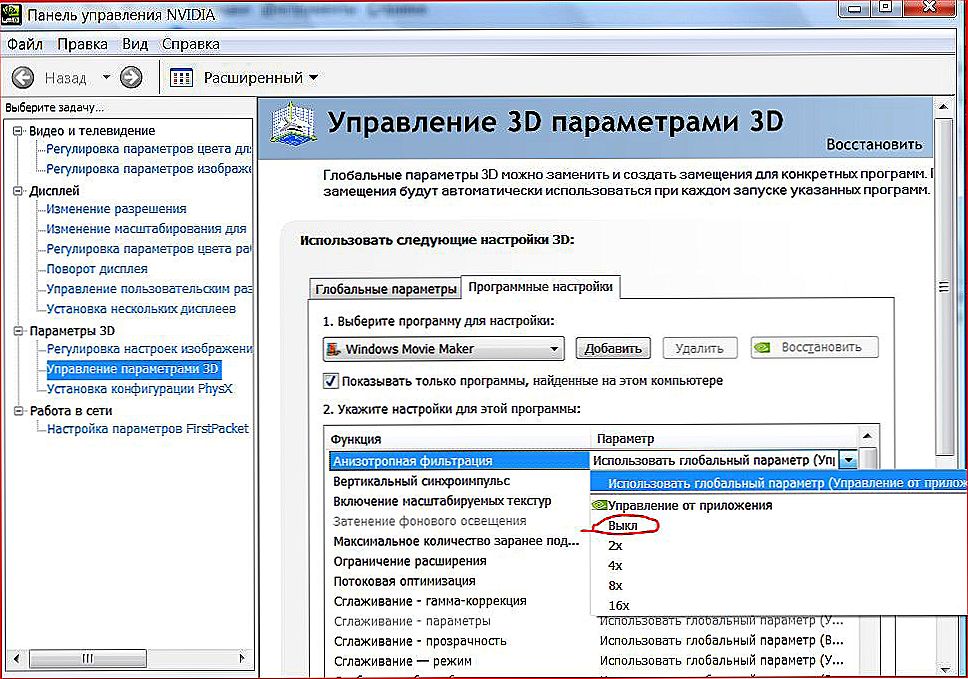
Nastavenia grafického akcelerátora
Tiež problém môže byť spôsobený škodlivým softvérom v systéme. Preto nezabudnite spustiť vírusovú kontrolu, ak vyššie uvedené metódy nevytvoria požadovaný efekt.
Pokúste sa odstrániť nepotrebné programy z autorunu. Stiahnite si špeciálny program na kontrolu teploty grafického adaptéra. Ak je príliš vysoká, musíte vyčistiť prenosný počítač alebo počítač z prachu, pretože to často vedie k prehriatiu počítačových komponentov.V niektorých prípadoch budú programy užitočné na urýchlenie hier.
Všetky vyššie uvedené metódy sú užitočné a dobré v rôznych situáciách. Niektoré z nich vám pomôžu. Teraz viete, ako zvýšiť FPS v hrách. Napíšte komentáre, ak vám tento článok pomohol, zdieľajte s ostatnými používateľmi svoje spôsoby riešenia problému nízkych frekvencií v hrách a položte akékoľvek otázky týkajúce sa témy tohto článku.












